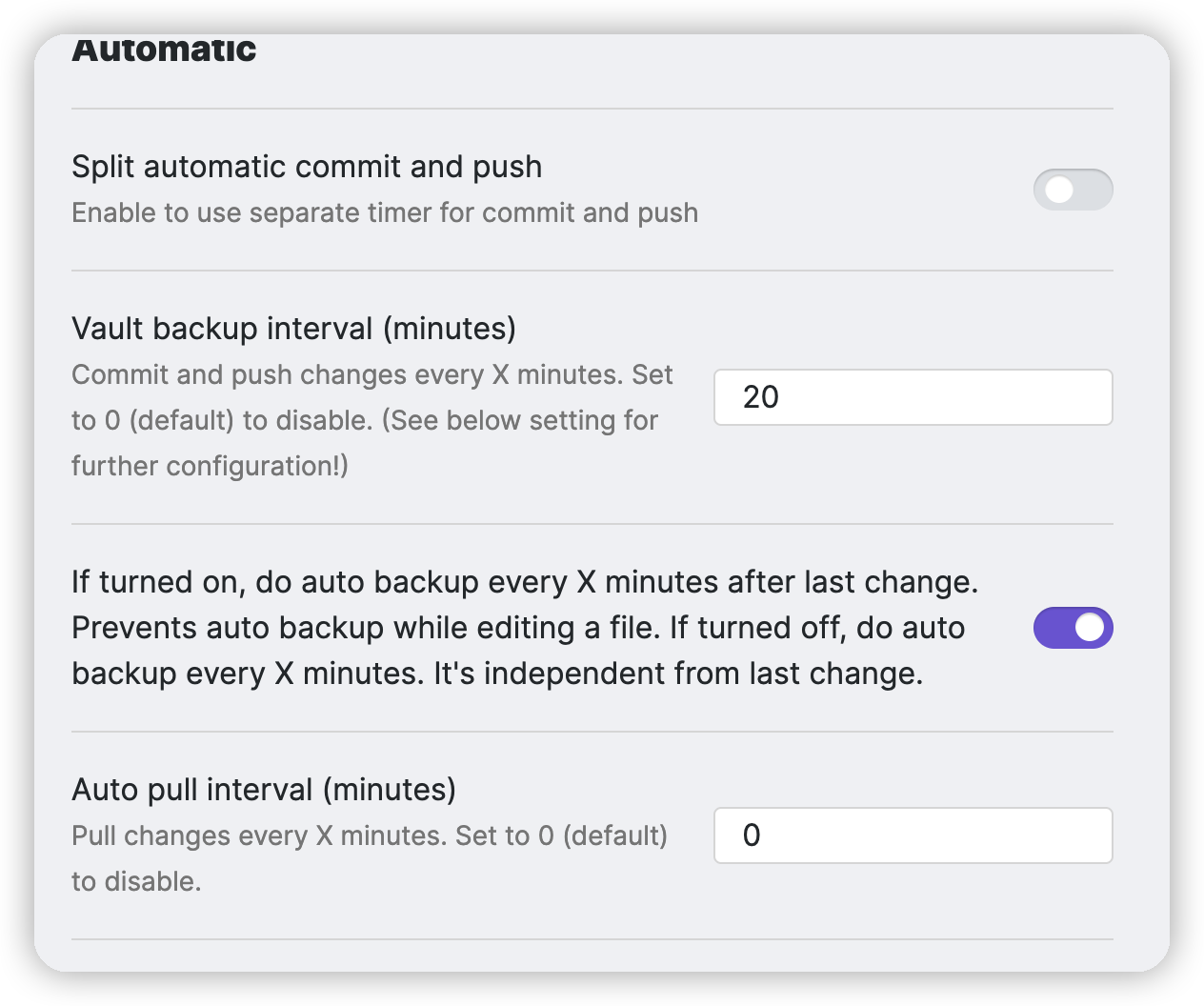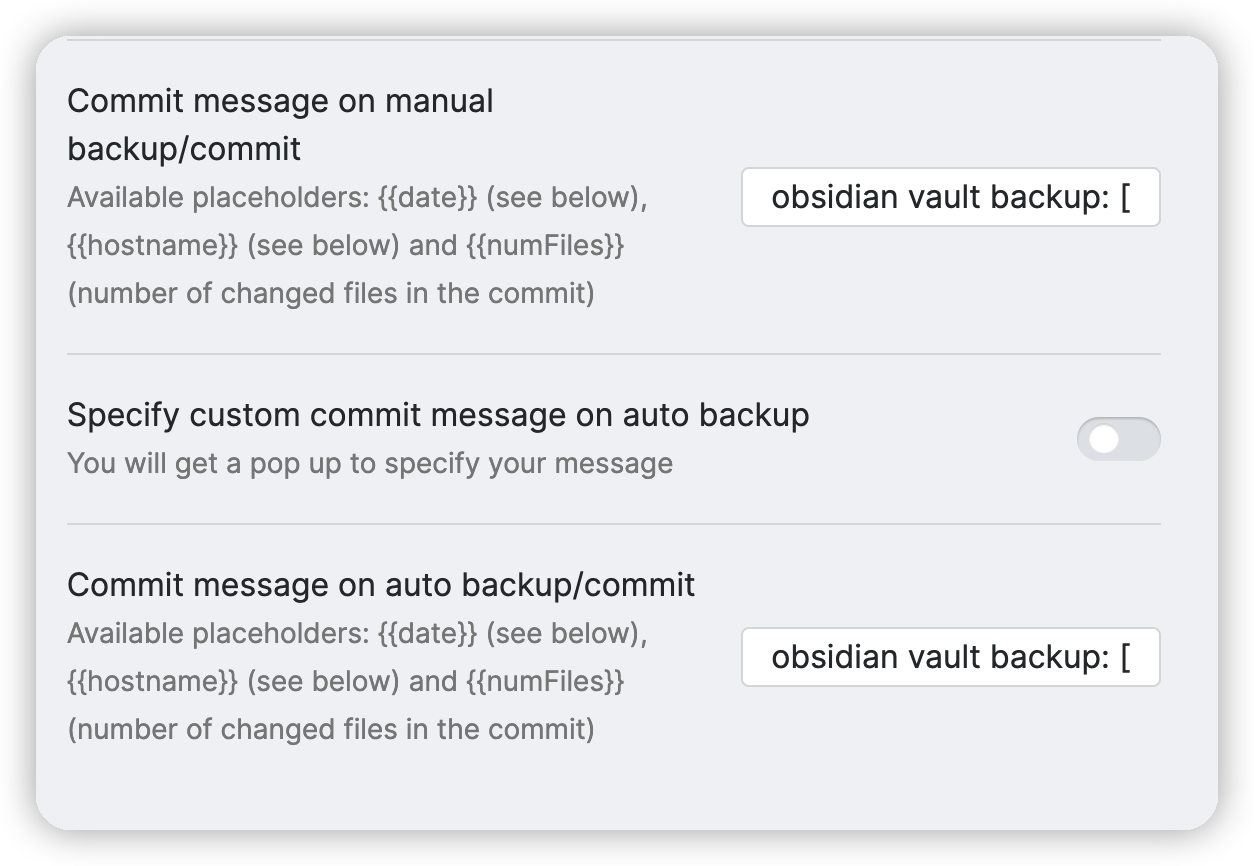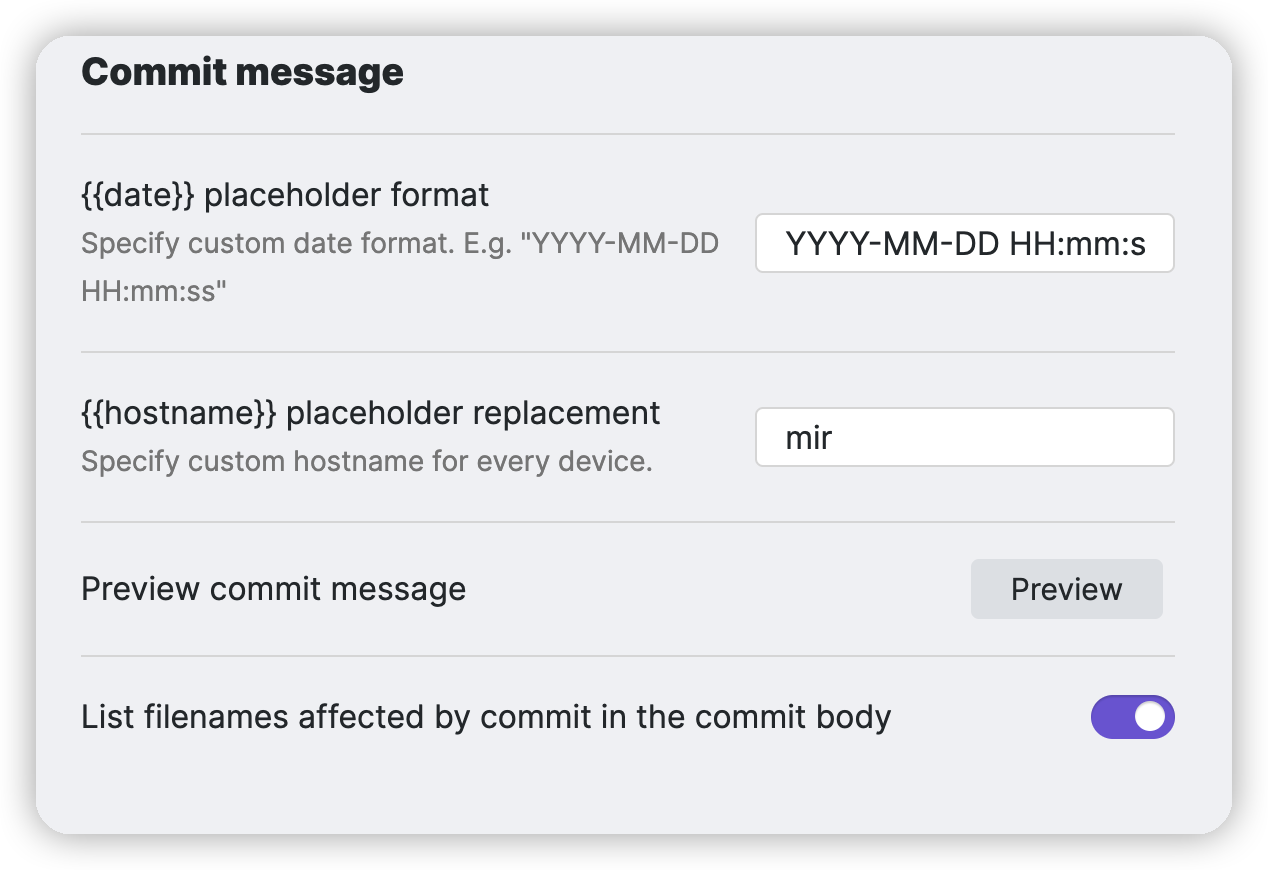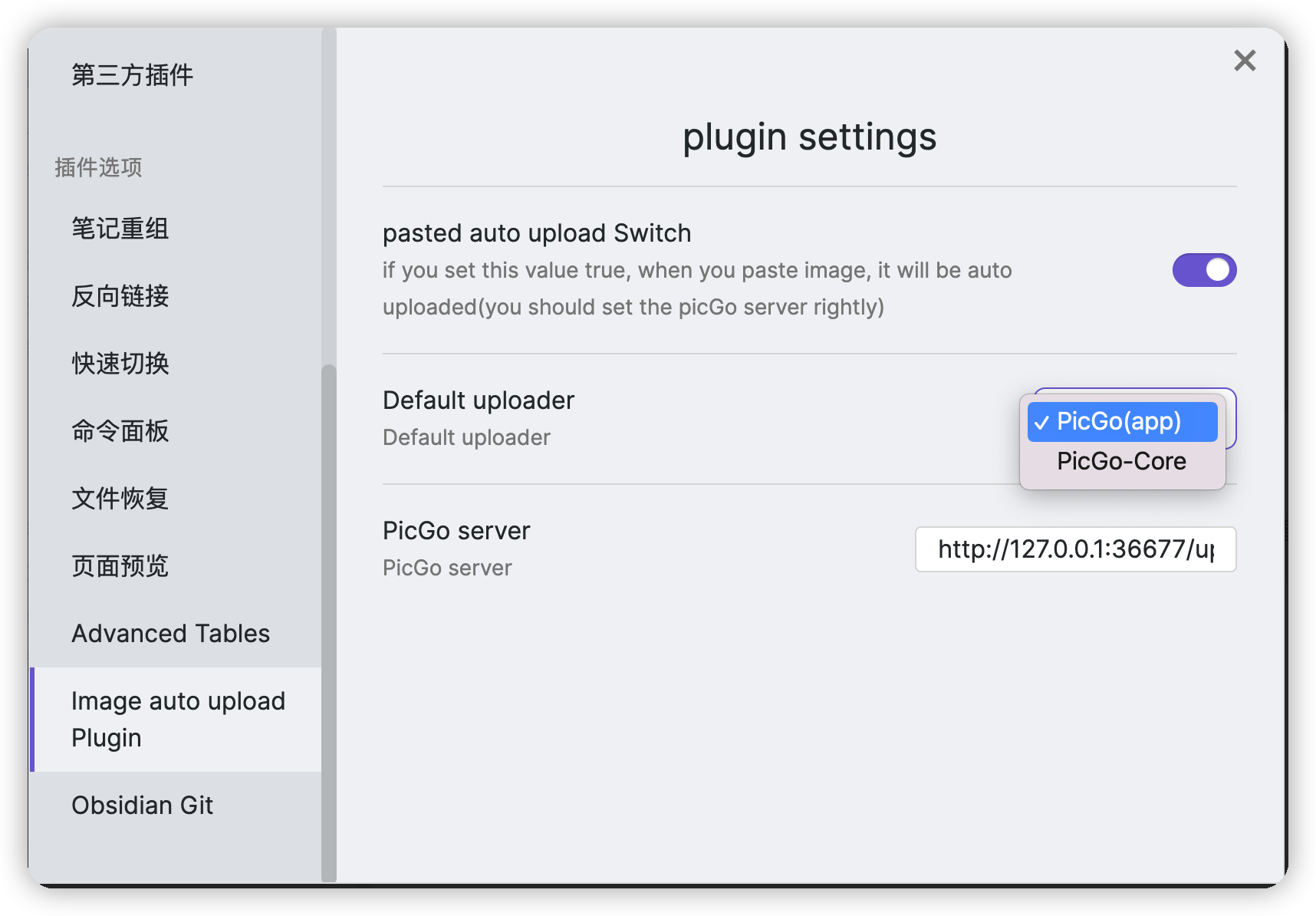Obsidian基础教程
Obsidian基础教程
相关链接
基础设置篇
1. 开启实时预览
开启实时预览模式,所见即所得
- 打开设置关闭
【使用旧版编辑器】
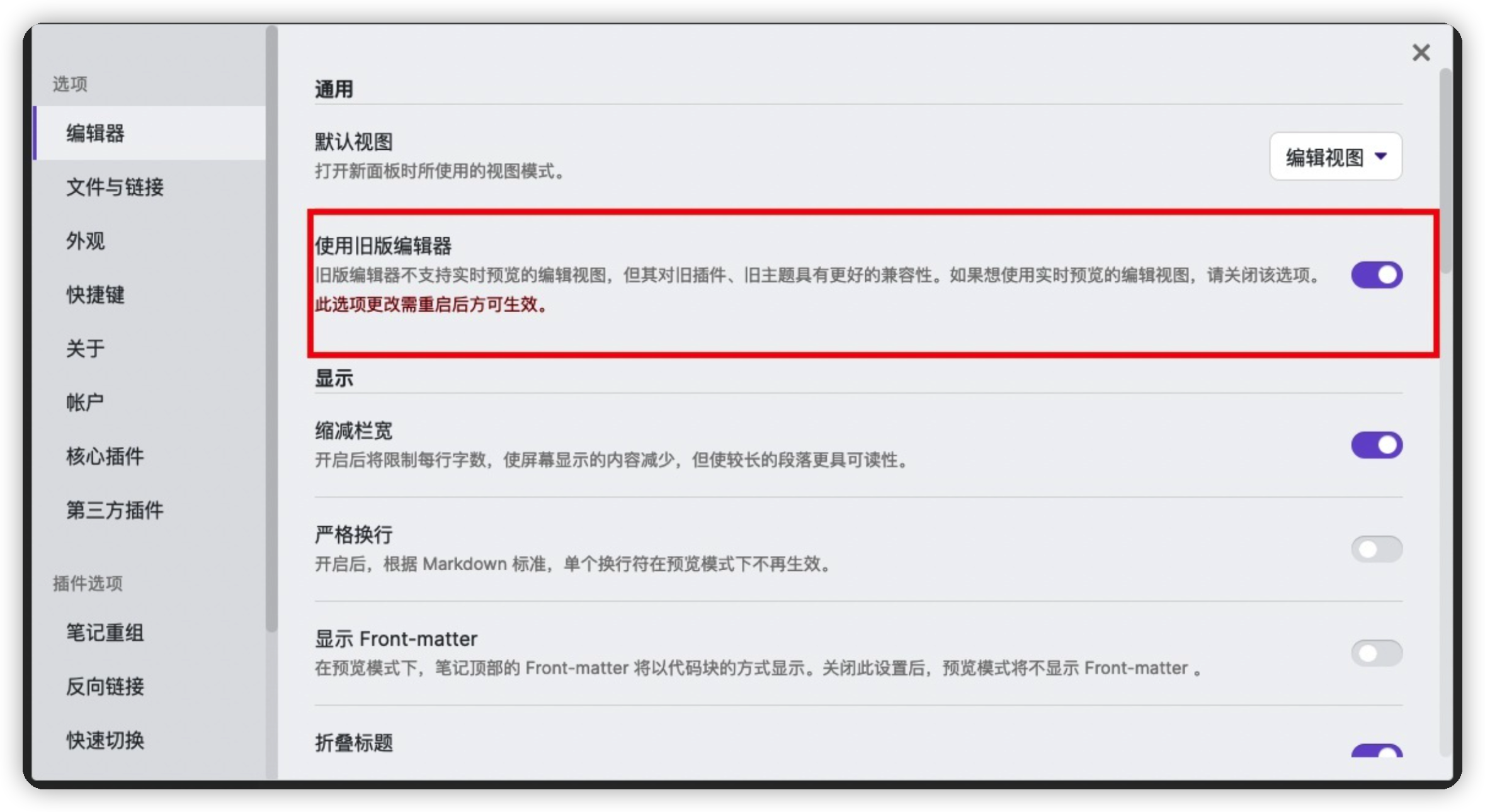
- 重启后退出就可以选择,实时预览模式了。
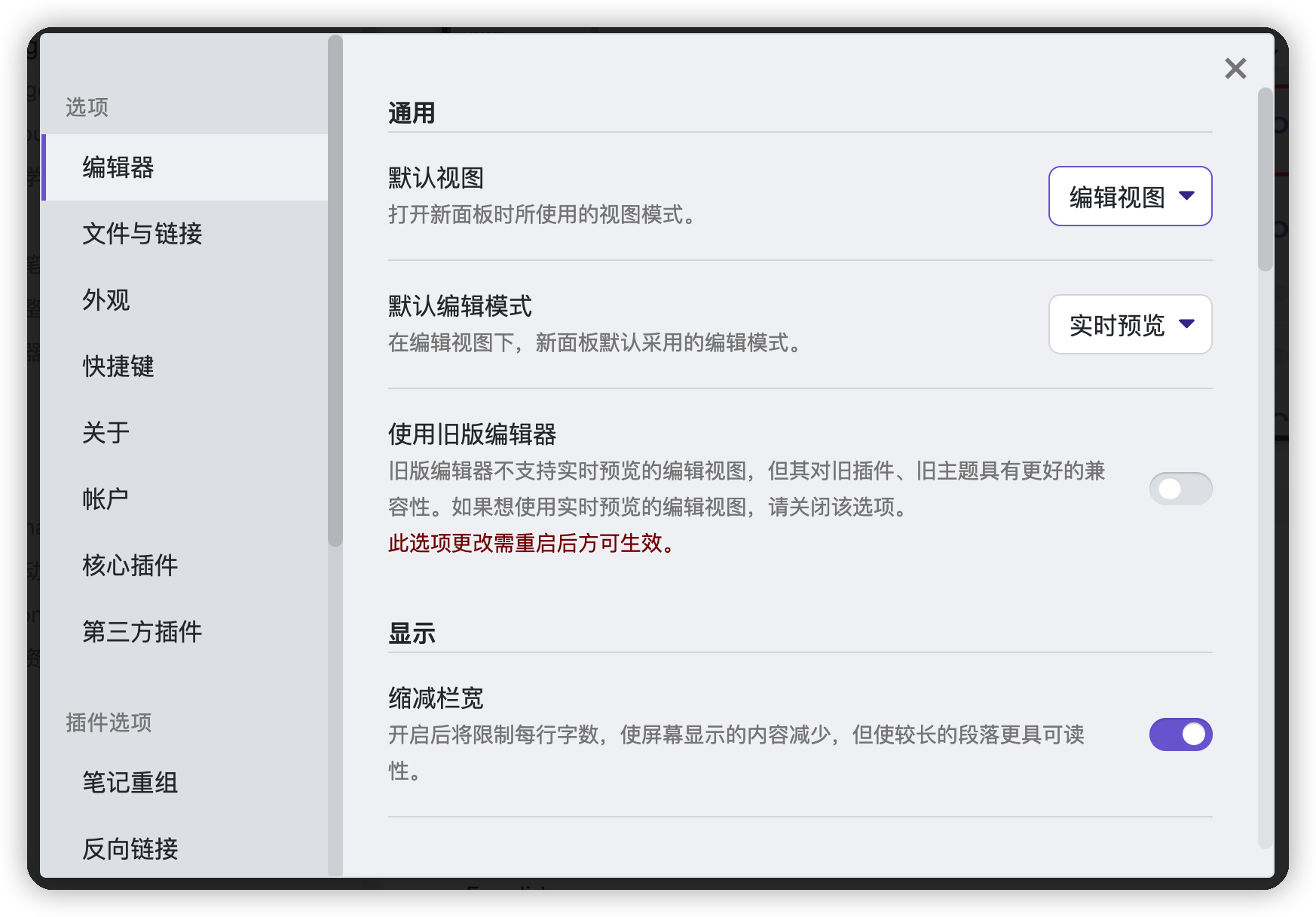
2. 设置源码模式和编辑模式
打开设置界面,设置
【切换实时阅览/源码模式】的快捷
推荐:
win:Alt+c
mac:option+c
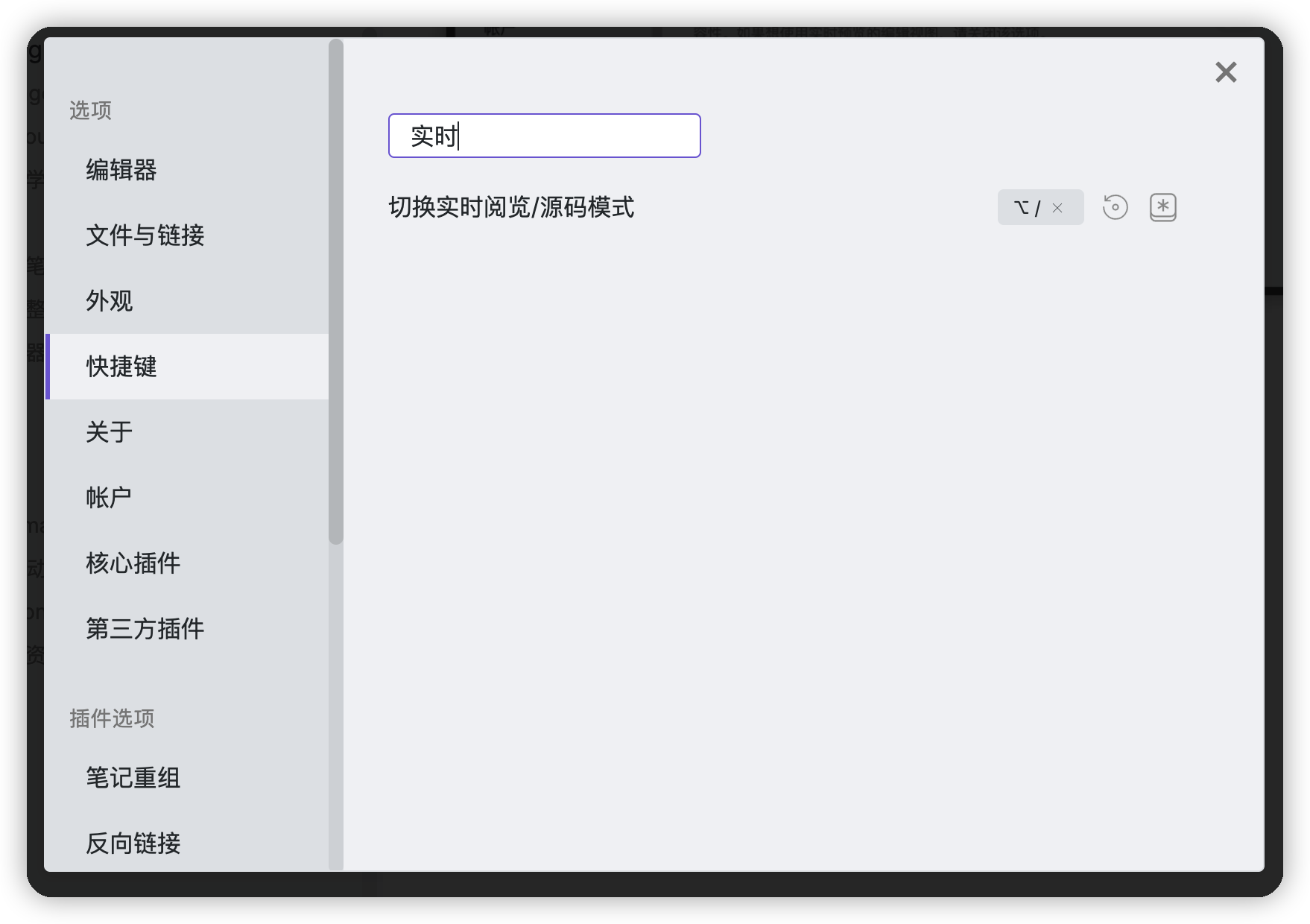
3. 关闭安全模式
在Obsidian中如果需要安装第三方插件需要关闭安全模式;在设置面板中关闭
安全模式即可安装第三方插件
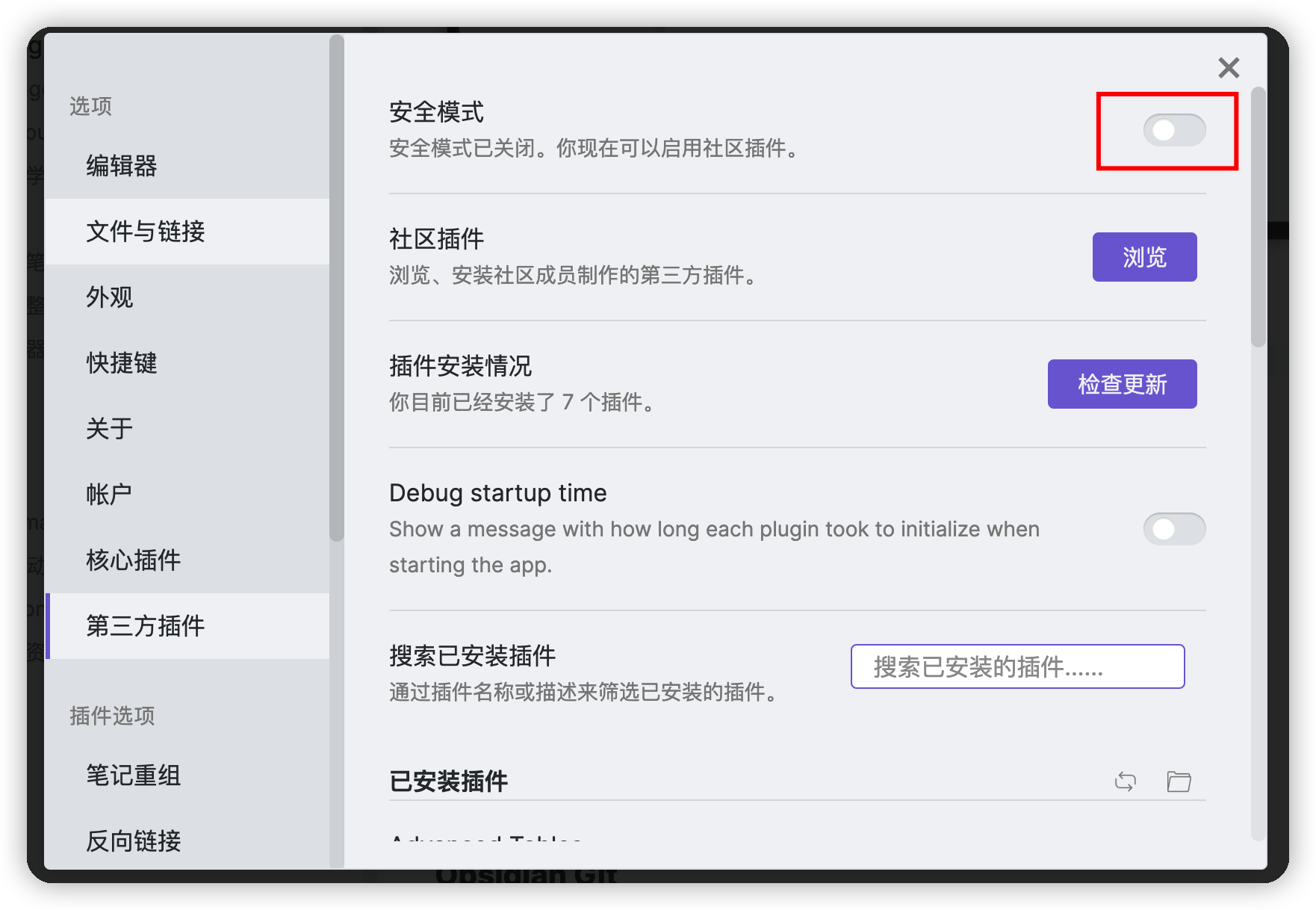
4. 下载第三方插件
打开
【设置】-> 【第三方插件】->【浏览】
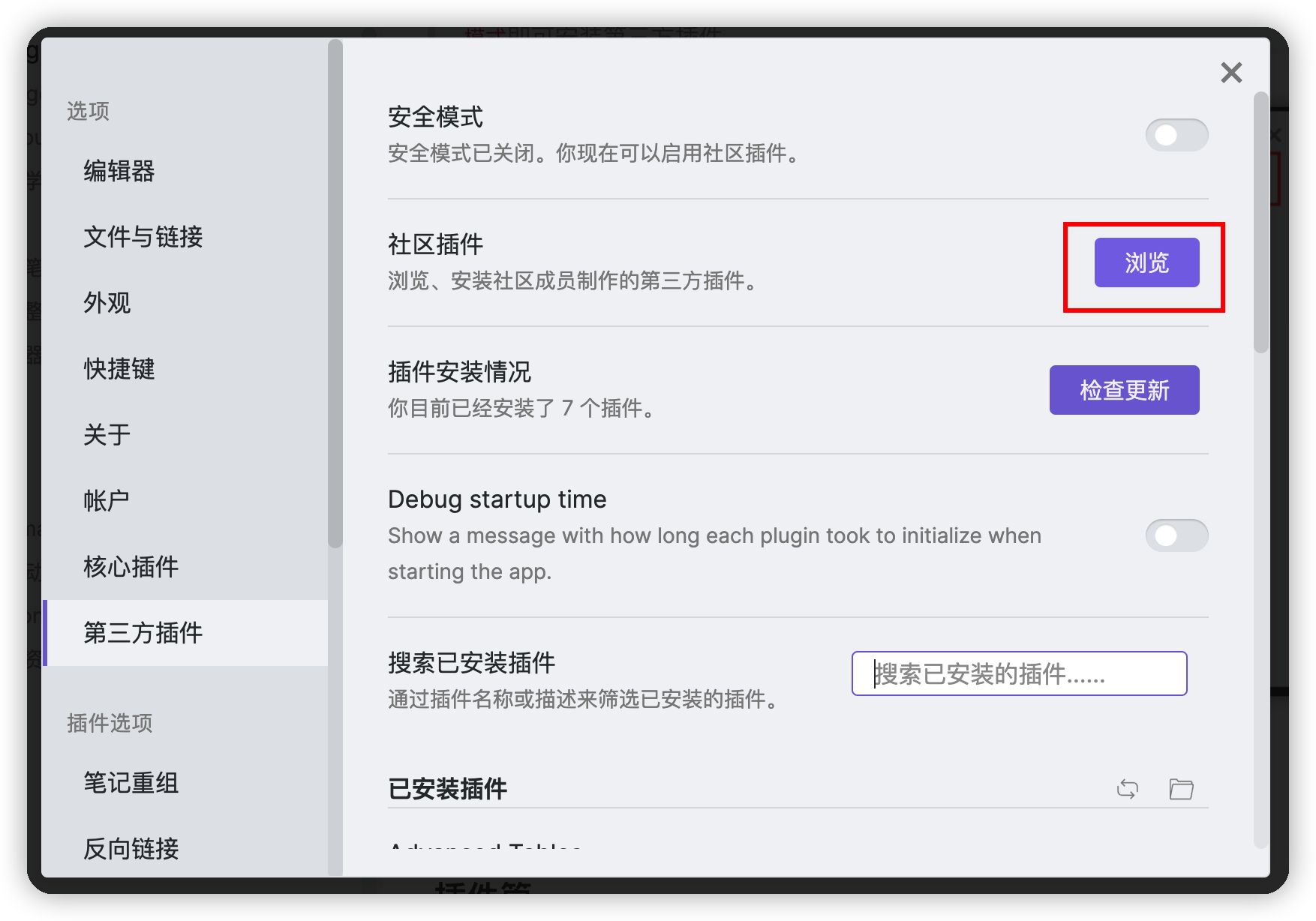
搜索自己想要下载的插件
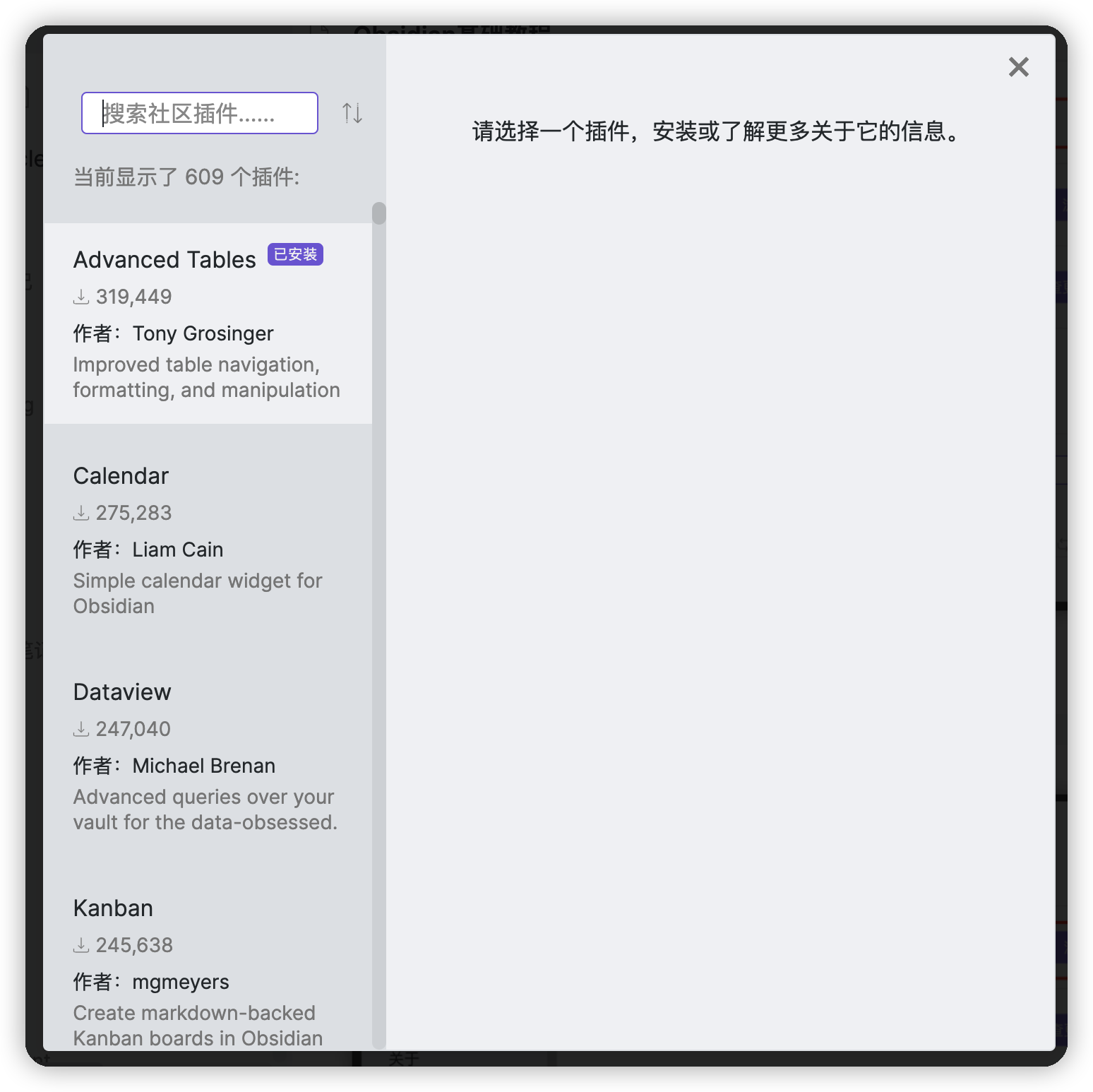
注意:插件下载完成之后,默认是没有启用,需要手动启用插件
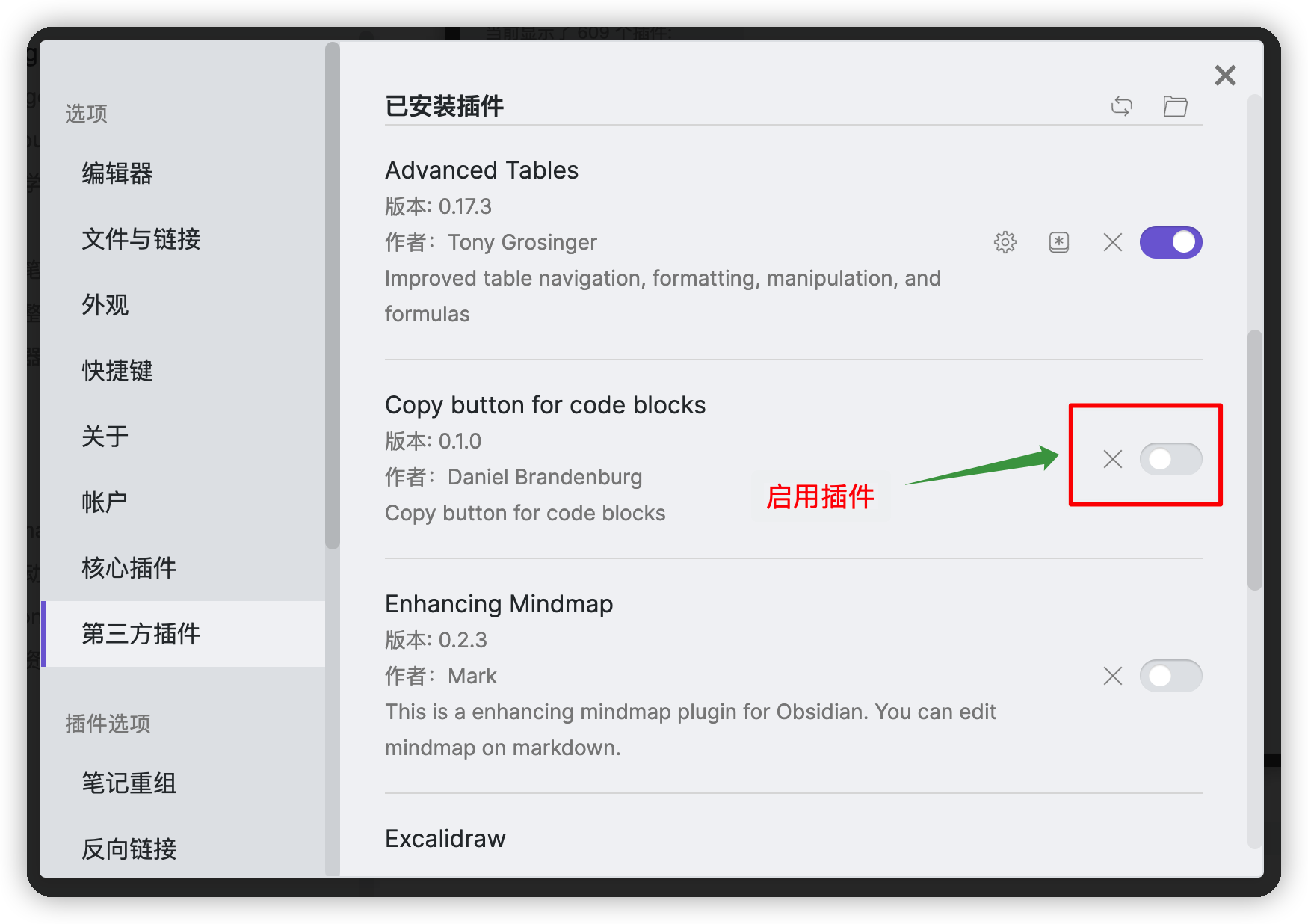
插件篇
- Obsidian Git
- Advanced Tables
- {Enhancing} MindMap
- Excalidraw
- Remotly Save
- Copy buttom for code blocks
- Image auto upload plugin
Obsidian Git
Obsidian Git是一款git同步插件;通过相应的设置,可以使得Obsidian的库文件以用户设定的频率同步到远程仓库上【前提:Obsidian的库文件是一个git仓库并且设定好了其对应的远程仓库】
用户可以进行如下设置:
设置同步频率,我这里设置的是
每20分钟push一次
配置自动提交的
Commit信息:obsidian vault backup: [{{hostname}}] {{date}}
设置参数值:date和hostname
其他选项不必更改。如有兴趣可自行翻译后修改。
注意事项
不论是用何种同步方式(不仅仅局限于 Git),我都建议您使用 .gitignore 将 Obsidian 的部分文件排除在外。比如下面的例子:
.DS_Store
.obsidian/workspace/
(.DS_Store 文件是 macOS 特有的,如果您的工作流不涉及此平台,可以不添加此项)。建议您将这个文件放在 Git 存储库的根目录,这样一来所有的 Obsidian 都可以同时实现过滤。
workspace 文件是 Obsidian 工作区的描述文件,其中包含了您在某个平台使用 Obsidian 时打开的文档等信息。它的存在与否不会影响您使用 Obsidian,但是如果您不将此文件过滤,那么在多端同步时必然会因为此文件被频繁修改而产生同步冲突。
相关链接
Advanced Tables
相关链接
Remotly Save
相关链接
- Obsidian通过Remotely save插件实现坚果云webdav同步 - 经验分享 - Obsidian 中文论坛
- 【ios福音】obsidian第三方同步方案(remotely插件+腾讯云cos)-保姆级教程 - 知乎
- Obsidian Remotely Save 插件+OneDrive 实现多平台同步 - 经验分享 - Obsidian 中文论坛
Copy buttom for code blocks
为代码块增加一个复制按钮
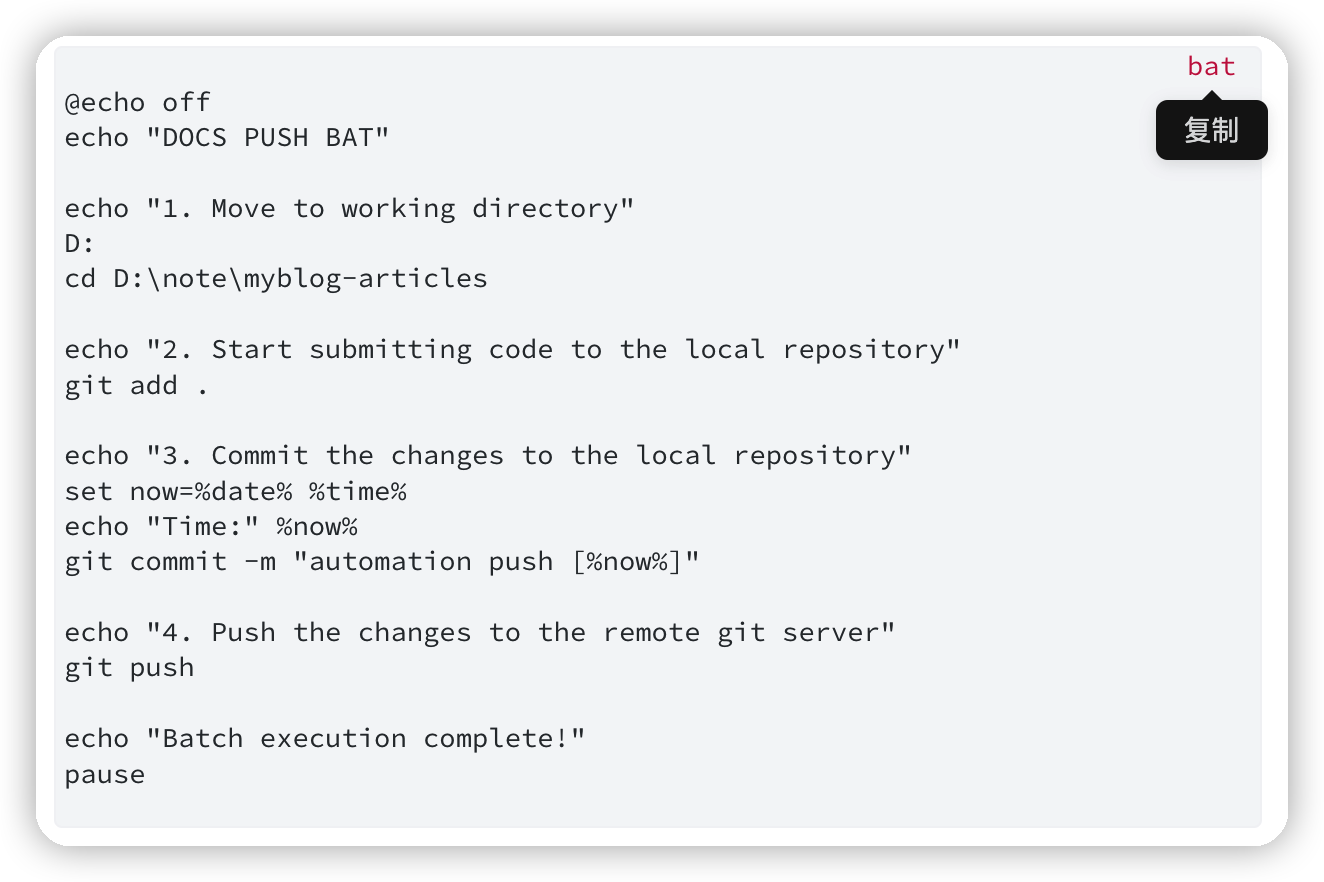
Image auto upload plugin
image auto upload插件搭配PicGo使用[目前只能搭配picgo一起使用],能自动将ob中插入的图片上传到图床中,大大优化了图片插件体验。
开如下配置,
PicDo Server地址输入本地PicGo Server配置的地址即可,如果本地没有修改过该配置,可以不用更改使用默认的即可
Obsidian基础教程的更多相关文章
- matlab基础教程——根据Andrew Ng的machine learning整理
matlab基础教程--根据Andrew Ng的machine learning整理 基本运算 算数运算 逻辑运算 格式化输出 小数位全局修改 向量和矩阵运算 矩阵操作 申明一个矩阵或向量 快速建立一 ...
- <<Bootstrap基础教程>> 新书出手,有心栽花花不开,无心插柳柳成荫
并非闲的蛋疼,做技术也经常喜欢蛋疼,纠结于各种技术,各种需求变更,还有一个很苦恼的就是UI总是那么不尽人意.前不久自己开源了自己做了多年的仓储项目(开源地址:https://github.com/he ...
- Memcache教程 Memcache零基础教程
Memcache是什么 Memcache是danga.com的一个项目,来分担数据库的压力. 它可以应对任意多个连接,使用非阻塞的网络IO.由于它的工作机制是在内存中开辟一块空间,然后建立一个Hash ...
- Selenium IDE 基础教程
Selenium IDE 基础教程 1.下载安装 a 在火狐浏览其中搜索附件组件,查找 Selenium IDE b 下载安装,然后重启firefox 2.界面讲解 在菜单- ...
- html快速入门(基础教程+资源推荐)
1.html究竟是什么? 从字面上理解,html是超文本标记语言hyper text mark-up language的首字母缩写,指的是一种通用web页面描述语言,是用来描述我们打开浏览器就能看到的 ...
- 转发-UI基础教程 – 原生App切图的那些事儿
UI基础教程 – 原生App切图的那些事儿 转发:http://www.shejidaren.com/app-ui-cut-and-slice.html 移动APP切图是UI设计必须学会的一项技能,切 ...
- 【Unity3D基础教程】给初学者看的Unity教程(四):通过制作Flappy Bird了解Native 2D中的RigidBody2D和Collider2D
作者:王选易,出处:http://www.cnblogs.com/neverdie/ 欢迎转载,也请保留这段声明.如果你喜欢这篇文章,请点[推荐].谢谢! 引子 在第一篇文章[Unity3D基础教程] ...
- oracle基础教程(8)oracle修改字符集
oracle基础教程(8)oracle修改字符集 1.用dba连接数据库 -->sqlplus / as sysdba 2.查看字符集 -->SELECT parameter, value ...
- 改写《python基础教程》中的一个例子
一.前言 初学python,看<python基础教程>,第20章实现了将文本转化成html的功能.由于本人之前有DIY一个markdown转html的算法,所以对这个例子有兴趣.可仔细一看 ...
随机推荐
- Java学习day2
今天学习了Java的数据类型.运算符.选择循环结构以及数组. Java所有的关键字全部小写 Java的数据类型与c语言相似,但是c语言定义数组时可以不主动对其初始化,而Java则必须先初始化,有动态和 ...
- 学习day44
初步学完html的知识
- 论文解读(GCA)《Graph Contrastive Learning with Adaptive Augmentation》
论文信息 论文标题:Graph Contrastive Learning with Adaptive Augmentation论文作者:Yanqiao Zhu.Yichen Xu3.Feng Yu4. ...
- 论文解读(SelfGNN)《Self-supervised Graph Neural Networks without explicit negative sampling》
论文信息 论文标题:Self-supervised Graph Neural Networks without explicit negative sampling论文作者:Zekarias T. K ...
- 2021.11.03 P6175 无向图的最小环问题
2021.11.03 P6175 无向图的最小环问题 P6175 无向图的最小环问题 - 洛谷 | 计算机科学教育新生态 (luogu.com.cn) 题意: 给定一张无向图,求图中一个至少包含 33 ...
- 音视频基本概念和FFmpeg的简单入门
写在前面 最近正好有音视频编辑的需求,虽然之前粗略的了解过FFmpeg不过肯定是不够用的,借此重新学习下: 基本概念 容器/文件(Conainer/File): 即特定格式的多媒体文件,一般来说一个视 ...
- Bugku练习题---MISC---蜜雪冰城~
Bugku练习题---MISC---蜜雪冰城~ flag:flag{1251_521_m1xueb1n9chen9ti@nm1mi} 解题步骤: 1.观察题目,下载附件 2.拿到手以后发现有好几个文件 ...
- 测试必会 Docker 实战(一):掌握高频命令,夯实内功基础
在 Dokcer 横空出世之前,应用打包一直是大部分研发团队的痛点.在工作中,面对多种服务,多个服务器,以及多种环境,如果还继续用传统的方式打包部署,会浪费大量时间精力. 在 Docker 出现后,它 ...
- redis 添加hash报错
报错信息 127.0.0.1:6379> hset ii name ss (error) MISCONF Redis is configured to save RDB snapshots, b ...
- Java 18 新增@snipppet标签,注释中写样例代码更舒适了!
在这次的Java 18中,新增了一个@snipppet标签,主要用于JavaDoc中需要放示例代码的场景.其实在Java 18之前,已经有一个@code标签,可以用于在JavaDoc中编写小段的代码内 ...